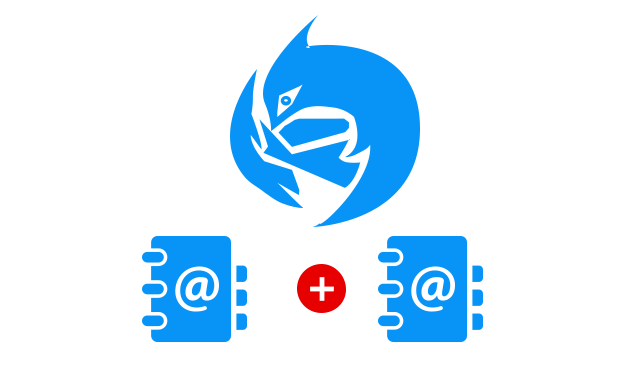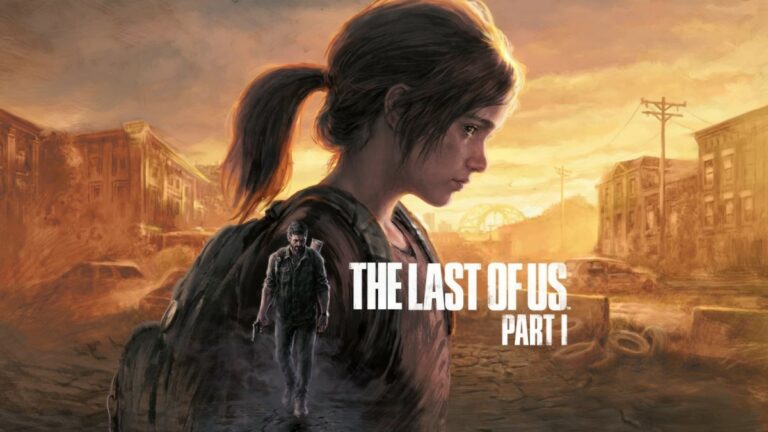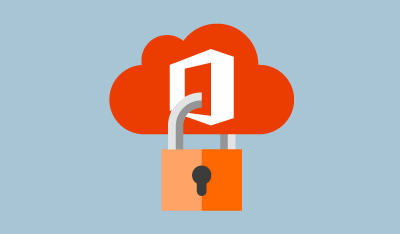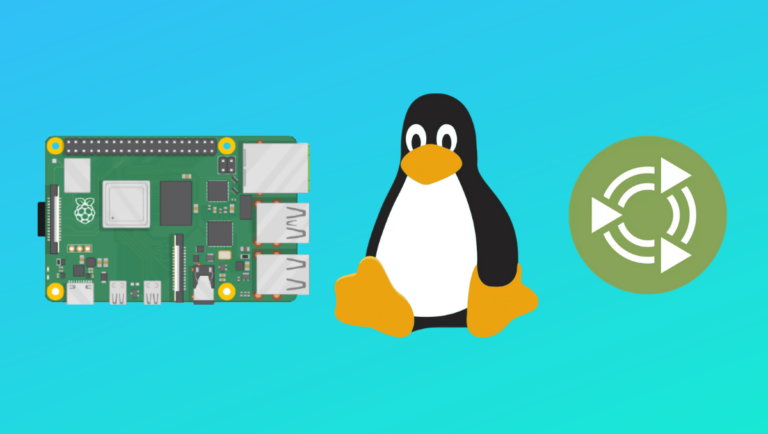Как загрузить изображения на Chromebook?
За последние несколько лет Chromebook стали довольно функциональными машинами. Помимо игр, они могут делать практически все. Одна из вещей — загрузка изображений из Интернета. Нашли забавный мем, которым хотите поделиться с друзьями? Вы можете сделать это на своих Chromebook всего за несколько нажатий.
В этой статье давайте посмотрим, как легко загружать изображения на Chromebook. В конце мы также рассмотрим, как установить собственное местоположение загрузки, чтобы каждый раз, когда вы загружаете изображение, оно сохранялось в предпочитаемом вами месте.
Как загрузить изображения на Chromebook?
Загружать изображения на Chromebook довольно просто. Вот как это сделать:
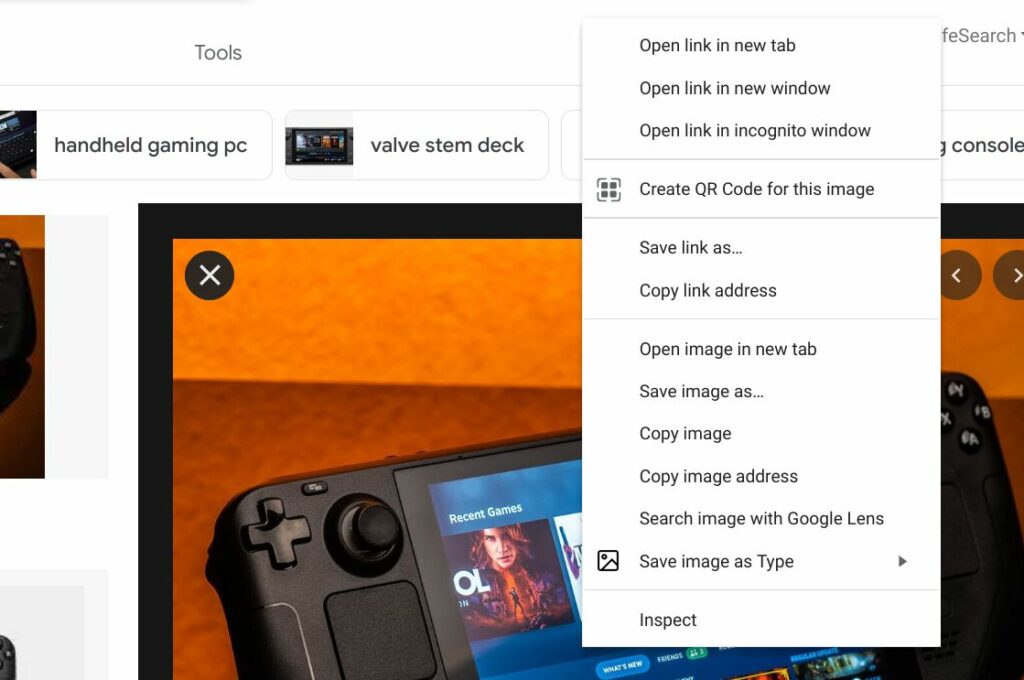 Изображение: Фоссбайтс
Изображение: Фоссбайтс
1. Откройте приложение Chrome.
2. Перейдите к изображению, которое хотите загрузить.
3. Щелкните изображение правой кнопкой мыши и выберите «Сохранить изображение как».
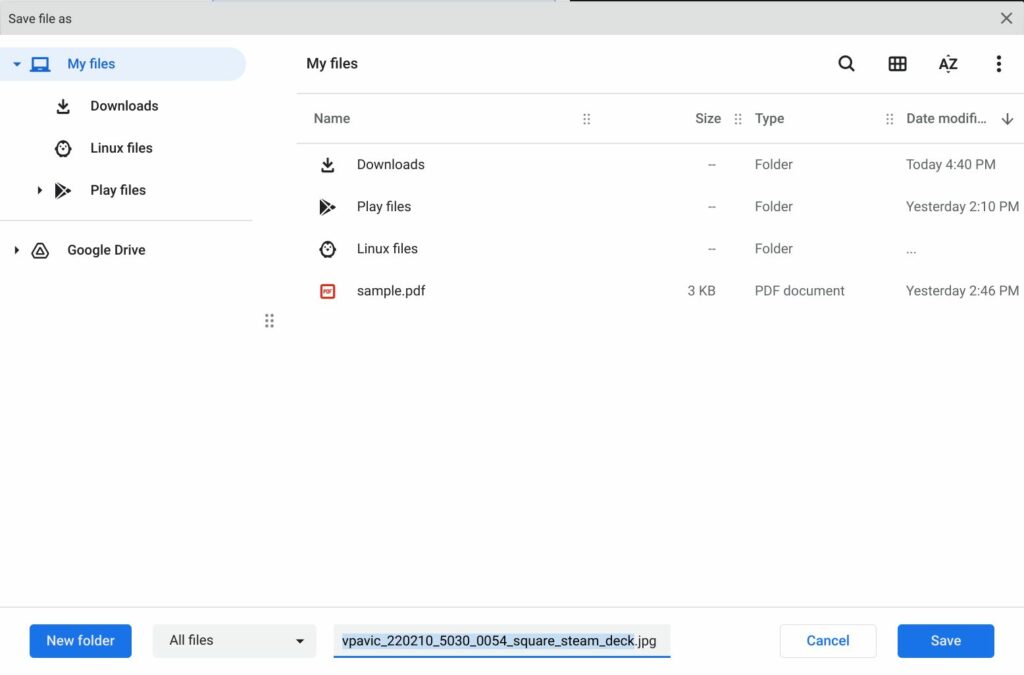 Изображение: Фоссбайтс
Изображение: Фоссбайтс
4. Найдите место, в котором вы хотите сохранить изображение. По умолчанию изображение будет сохранено в папке «Загрузки».
5. Нажмите на текстовое поле, если вы хотите изменить имя изображения.
5. После этого нажмите «Сохранить».
Бонусный совет: Если вы хотите сохранить изображение PNG в формате JPEG или наоборот, есть удобное расширение Chrome, которое позволяет вам сделать то же самое. Это называется «Сохранить изображение как тип».
1. Перейдите на эта ссылка и добавьте расширение в браузер Chrome.
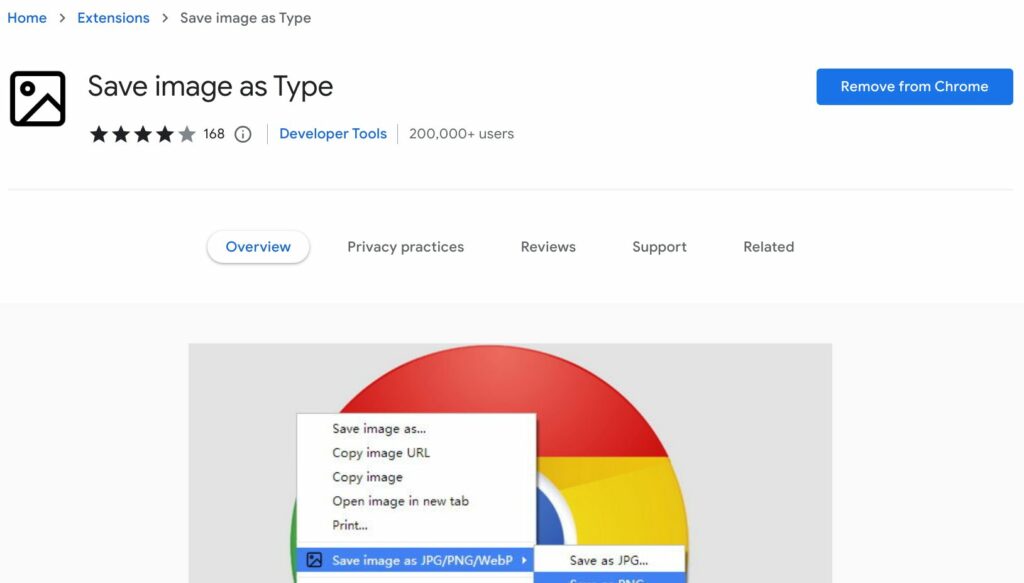 Фоссбайты
Фоссбайты
2. Перейдите к изображению, которое хотите загрузить.
3. Щелкните его правой кнопкой мыши и выберите «Сохранить изображение как тип».
4. Нажмите на тип изображения (JPG, PNG, WEBP).
4. Нажмите «Сохранить».
Теперь, когда вы узнали, как сохранять изображения на Chromebook, вы можете распечатать их. В этом случае вот как подключить принтер к Chromebook. Есть сомнения? Дайте нам знать в комментариях ниже.